स्प्रैडशीट में सूत्र कैसे बनाएं
स्प्रैडशीट में सूत्र बनाना कागज पर सूत्र बनाने के समान है। आप औसत जोड़ सकते हैं, घटा सकते हैं, गुणा कर सकते हैं, विभाजित कर सकते हैं या औसत ढूंढ सकते हैं। जब आप कोई सूत्र बनाते हैं, तो यह आपकी स्प्रेडशीट के शीर्ष पर सूत्र पट्टी में प्रदर्शित होता है। फ़ॉर्मूला बार स्प्रेडशीट में गणनाओं को ट्रैक करने में आपकी मदद कर सकता है। फ़ार्मुलों को तेज़ी से बनाने के लिए, आप किसी मौजूदा फ़ॉर्मूला को भी संशोधित कर सकते हैं (जिसे आपके एप्लिकेशन में बनाया गया है) या उन कक्षों को इंगित करें जिन्हें आप गणना में शामिल करना चाहते हैं।
सरल गणना
चरण 1
अपने कर्सर को उस कक्ष में रखें जहाँ आप अपने सूत्र के परिणाम दिखाना चाहते हैं।
चरण दो
समीकरण का उपयोग करके दो भिन्न कक्षों में संख्याओं को जोड़ने वाला सूत्र सम्मिलित करें: =A1+A2. इस स्थिति में, A1 को पहले सेल से और A2 को दूसरे सेल से बदलें। दो संख्याओं को घटाने के लिए, प्लस "+" चिह्न को माइनस "-" चिह्न से बदलें। उन्हें विभाजित करने के लिए, इसके बजाय विभाजन "/" चिह्न का उपयोग करें।
जब आप समाप्त कर लें तो "एंटर" दबाएं। आपकी गणना के परिणाम कक्ष में प्रदर्शित होंगे, और सूत्र उस कक्ष के सूत्र पट्टी में दिखाई देगा।
सरल गुणन
चरण 1
अपने कर्सर को उस कक्ष में रखें जहाँ आप चाहते हैं कि आपके गुणन का सूत्र प्रकट हो। विभिन्न कक्षों की सामग्री को गुणा करने वाला सूत्र बनाने के लिए, समीकरण का उपयोग करें: =A1Aए3ए5*ए7
चरण दो
कोशिकाओं को बदलें: "A1," "A3," "A5" और "A7" उन वास्तविक कोशिकाओं से जिन्हें आप गुणा करना चाहते हैं। जितने चाहें उतने सेल शामिल करें। वैकल्पिक रूप से, आप प्रत्येक सेल पर क्लिक कर सकते हैं जिसे आप गुणा करना चाहते हैं। ऐसा करने के लिए, बराबर चिह्न टाइप करें और पहले सेल पर क्लिक करें। फिर एक तारांकन चिह्न टाइप करें, अगले सेल पर क्लिक करें और दूसरा तारांकन चिह्न टाइप करें। इस पैटर्न को तब तक जारी रखें जब तक कि प्रत्येक सेल शामिल न हो जाए।
जब आप समाप्त कर लें तो "एंटर" दबाएं। आपके गुणन के परिणाम सेल में दिखाई देंगे।
कोशिकाओं का एक समूह जोड़ना
चरण 1
उस सेल पर जाएं जहां परिणाम प्रदर्शित होंगे। किसी स्तंभ या पंक्ति में कक्षों की श्रेणी जोड़ने वाला सूत्र बनाने के लिए, समीकरण का उपयोग करें: =SUM(A1:A20)
चरण दो
"A1" को रेंज के पहले सेल से और "A20" को रेंज के आखिरी सेल से बदलें। वैकल्पिक रूप से, आप समान चिह्न टाइप करके और फिर अपने माउस से कक्षों की श्रेणी का चयन करके सूत्र बना सकते हैं। गणना में शामिल कक्षों का चयन किया जाएगा।
परिणाम देखने के लिए "एंटर" कुंजी दबाएं।
सूत्रों का संयोजन
चरण 1
अपने कर्सर को उस सेल में रखें जहाँ परिणाम प्रदर्शित होंगे। फिर एक सूत्र बनाएं जो मानों की एक श्रेणी जोड़ता है, कुल से "10" घटाता है, और परिणाम को "12" से विभाजित करता है। समीकरण होगा: =(SUM(A1:A20)-10)/12
चरण दो
"A1" और "A20" को आपके द्वारा जोड़े जा रहे कक्षों की श्रेणी से बदलें। (आप इसके बजाय अपने माउस से कक्षों का चयन कर सकते हैं)।
परिणाम देखने के लिए "एंटर" दबाएं।




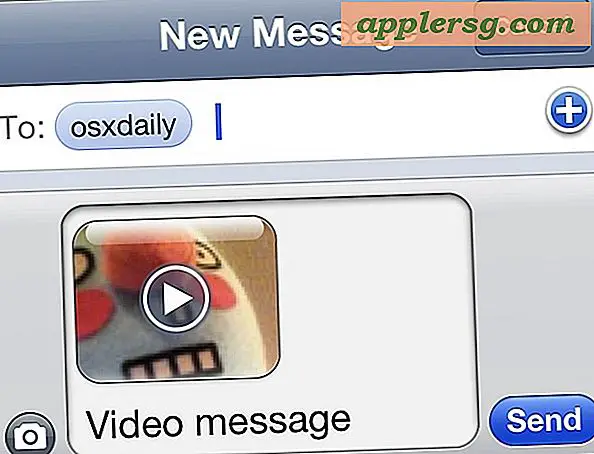


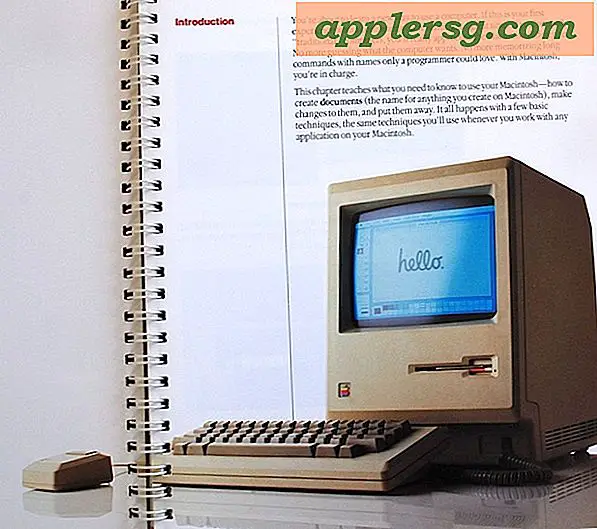
![आईओएस 9.0.1 अद्यतन बग फिक्स के साथ जारी [आईपीएसडब्ल्यू डाउनलोड लिंक]](http://applersg.com/img/ipad/581/ios-9-0-1-update-released-with-bug-fixes.jpg)



